วิธีสร้างข้อเสนอ WooCommerce BOGO (ซื้อหนึ่งแถมหนึ่ง)
เผยแพร่แล้ว: 2022-09-15การเสนอส่วนลดและคูปองดูเหมือนเป็นบันไดแห่งความสำเร็จในยุคปัจจุบันสำหรับการเติบโตของธุรกิจ ถึงแม้ว่าส่วนลดจะเป็นข้อเสนอที่ใช้กันมากที่สุด ความจริงก็คือ ซื้อ 1 แถม 1 หรือซื้อ 1 แถม 1 กลายเป็นตัวเลือกยอดนิยมสำหรับเจ้าของร้านค้า WooCommerce
เทคนิคใดดีที่สุดสำหรับการตั้งค่า WooCommerce bogo deals อย่างรวดเร็ว ทั้งด้วยตนเองและโดยอัตโนมัติ วิธีใดดีที่สุดในการติดตั้ง Buy more get more, buy more get oneดีล? นี่คือทุกสิ่งที่คุณจำเป็นต้องรู้ มาเริ่มกันเลย.
ขั้นตอนในการกำหนดค่า WooCommerce Buy One Get One ฟรีดีล
ในตัวอย่างนี้ เราขอเสนอเสื้อยืดฟรีเมื่อซื้อเสื้อยืดตัวอื่น คุณยังสามารถเสนอเสื้อยืดได้ในราคาส่วนลดเมื่อซื้อเสื้อยืดตัวอื่น
ในการสร้างดีล BOGO เราจะใช้ปลั๊กอิน Smart Offers รวดเร็วและง่ายดาย และไม่จำเป็นต้องจัดการกับการเข้ารหัสใดๆ
ขั้นตอนที่ 1 – หลังจากที่คุณดาวน์โหลดและติดตั้งปลั๊กอิน Smart Offers ให้คลิกที่แท็บ Smart Offers บนแผงผู้ดูแลระบบ WordPress ของคุณ ถัดไป ไปที่ Add New > Offer
ขั้นตอนที่ 2 – ตั้งชื่อที่เหมาะสมให้กับข้อเสนอ BOGO ที่คุณวางแผนจะสร้าง คุณสามารถใช้ตัวแก้ไข WordPress เพื่อเพิ่ม CSS ที่กำหนดเองได้หากต้องการ
ภายใต้ What to offer เลือกผลิตภัณฑ์และราคา/อัตราส่วนลด เนื่องจากเราเสนอเสื้อยืดชื่อ Happy Ninja ฟรี เราจึง ตั้งส่วนลดเป็น 100% คุณยังสามารถกำหนดส่วนลดเป็นมูลค่า % หรือจำนวนเงินคงที่ได้
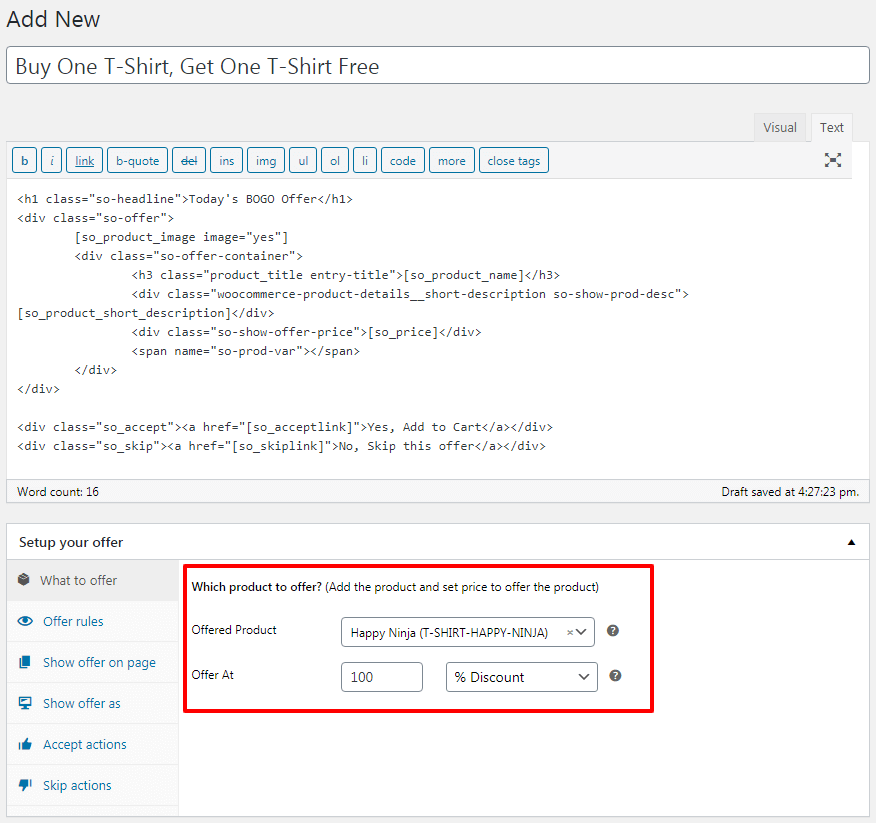
ขั้นตอนที่ 3 – หนึ่งในคุณสมบัติที่ดีที่สุดที่ Smart Offer มอบให้คือตัวเลือกในการกำหนดเป้าหมายข้อเสนอ ภายใต้ Offer rules ให้เลือก Cart/Order > Contains Products > Happy Ninja และตั้งค่า Quantity is equal to 1
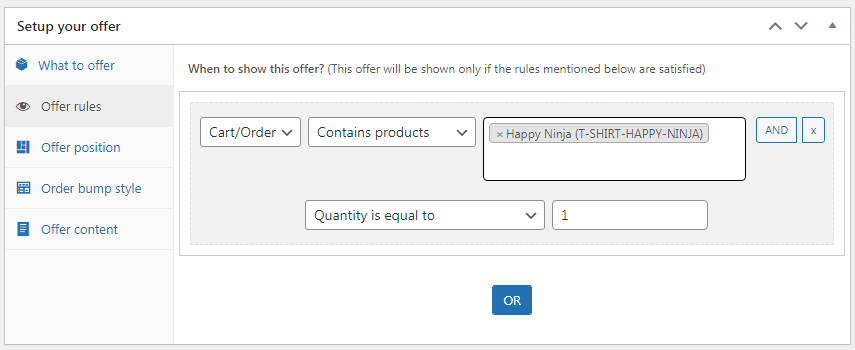
ขั้นตอนที่ 4 – จากการ Show offer on page เลือกหน้าที่คุณต้องการกำหนดเป้าหมายข้อเสนอซื้อหนึ่งแถมหนึ่งของคุณ
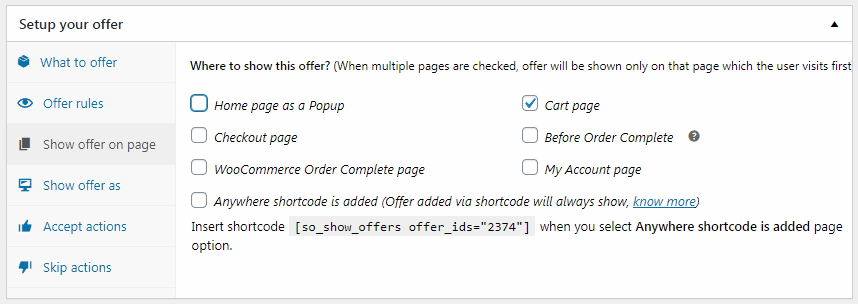
ขั้นตอนที่ 5 – ตัดสินใจว่าคุณต้องการแสดงข้อเสนอของคุณอย่างไร As inline with page content หรือ As a pop-up
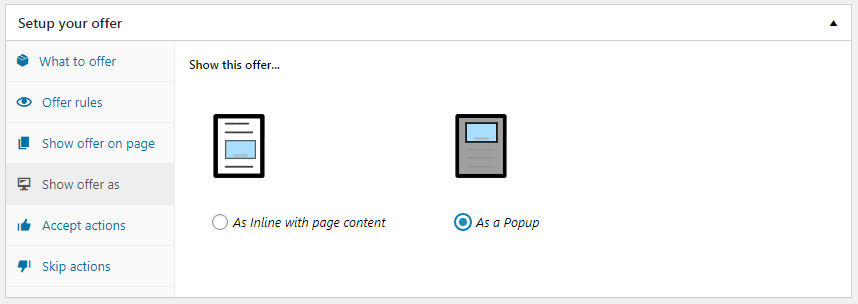
ขั้นตอนที่ 6 – ภายใต้ Accept actions ให้เลือกว่าควรดำเนินการใด หาก ลูกค้ายอมรับข้อเสนอซื้อหนึ่งแถมหนึ่ง คุณสามารถเพิ่มสินค้าลงตะกร้า ใช้คูปอง หากมี แสดงข้อเสนอเพิ่มยอดขาย ชำระเงินทันทีโดยใช้ Buy Now หรือเปลี่ยนเส้นทางไปยัง URL อื่น!
ที่นี่ เราเลือก Add the offered product to cart และ Enable one-click checkout with Buy Now
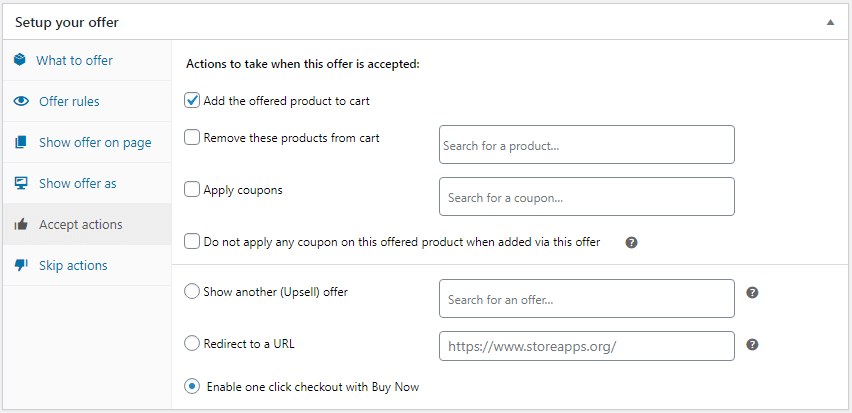
ขั้นตอนที่ 7 – เลือกสิ่งที่ต้องทำในกรณีที่ลูกค้า ข้าม / ปฏิเสธ ข้อเสนอนี้ เราซ่อนข้อเสนอ BOGO หากลูกค้าปฏิเสธ
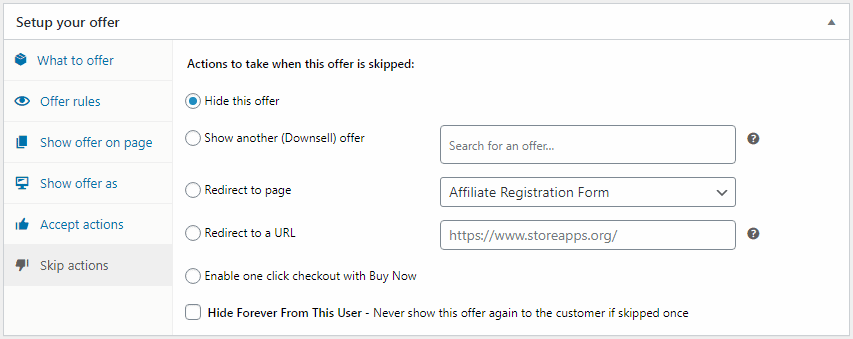
แค่นั้นแหละ. ข้อเสนอ WooCommerce Buy One Get One พร้อมแล้ว
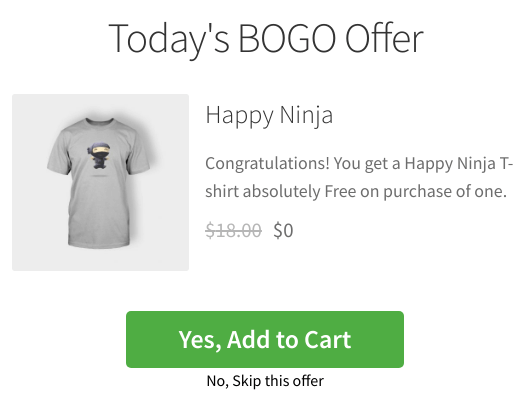
Smart Offers เข้ากันได้ กับปลั๊กอินตัวสร้างเพจ WordPress ยอดนิยมเหล่านี้ ซึ่งหมายความว่าคุณสามารถสร้างการออกแบบข้อเสนอ BOGO ที่แปลงได้มากขึ้น

แต่เดี๋ยวก่อน ... นี่ไม่ใช่

จะสร้างข้อเสนอ 'ซื้อเพิ่มเติมรับหนึ่ง' ได้อย่างไร (เช่น 'ซื้อ 2 แถม 1')
สมมติว่าคุณต้องการเสนอเสื้อยืด Happy Ninja ที่เหมือนกันข้างต้น โดยลดราคา 50% เมื่อเพิ่มเสื้อยืด Happy Ninja 2 ตัวลงในรถเข็น
ภายใต้ What to offer ดังที่แสดงใน ขั้นตอนที่ 2 ของตัวอย่าง BOGO ด้านบน เลือกเสื้อยืดผลิตภัณฑ์ที่นำเสนอในราคาลด 50% และภายใต้ Offer rules (ขั้นตอนที่ 3) เลือกปริมาณเป็น 2
พักการดำเนินการข้อเสนออื่น ๆ ที่คุณสามารถกำหนดได้ตามความต้องการของคุณ
ในทำนองเดียวกัน คุณสามารถสร้างซื้อ 10 แถม 1 ซื้อ 4 แถม 1 และซื้อเพิ่มเติมอีก 1 ข้อเสนอแบบเดียวกัน
จะสร้างข้อเสนอ 'ซื้อหนึ่งแถมมากกว่า' ได้อย่างไร
ในกรณีนี้ คุณต้องการเสนอเสื้อยืด Happy Ninja จำนวน 2 ตัว ในราคาส่วนลด 35% สำหรับการซื้อเสื้อยืด Happy Ninja เพียงตัว เดียว
ดังนั้นภายใต้ What to offer ดังที่แสดงใน ขั้นตอนที่ 2 ของตัวอย่าง BOGO ให้เลือกเสื้อยืดผลิตภัณฑ์ที่เสนอในราคาลด 35% และ Offer rules (ขั้นตอนที่ 3) เลือกปริมาณเป็น 2
ถัดไป ในคำอธิบายข้อเสนอ ให้ใส่รหัสย่อต่อไปนี้ตามที่แสดงในภาพด้านล่าง:
[[so_quantity value=2 allow_change=false]]
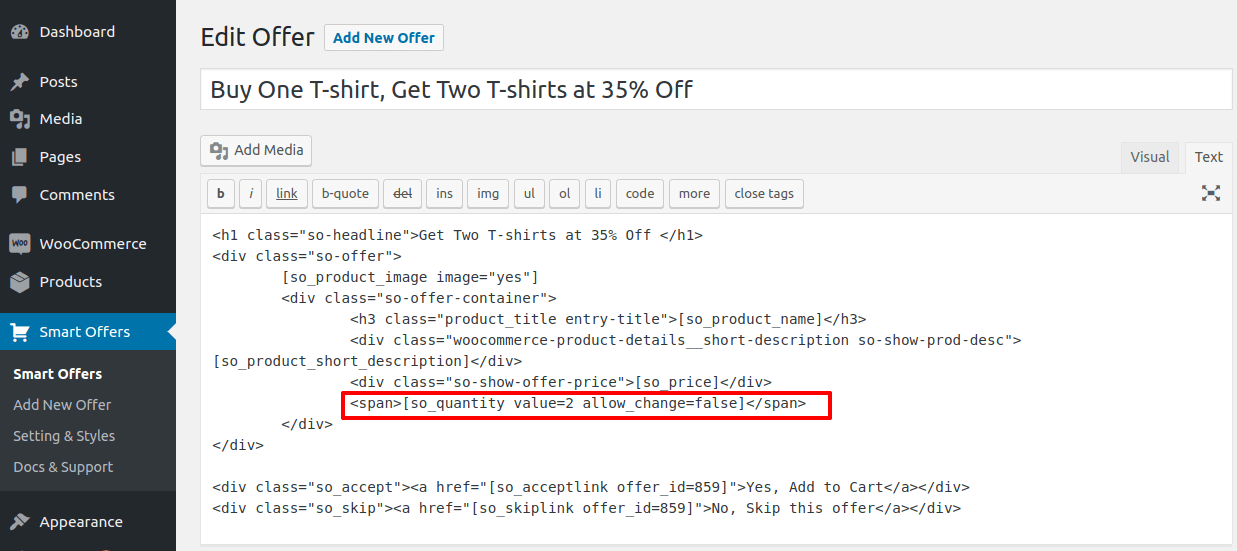
allow_change=false คือการจำกัดปริมาณสูงสุดเป็นสอง
เมื่อลูกค้าเพิ่มเสื้อยืดลงในรถเข็น ข้อเสนอจะแสดงโดยอัตโนมัติ
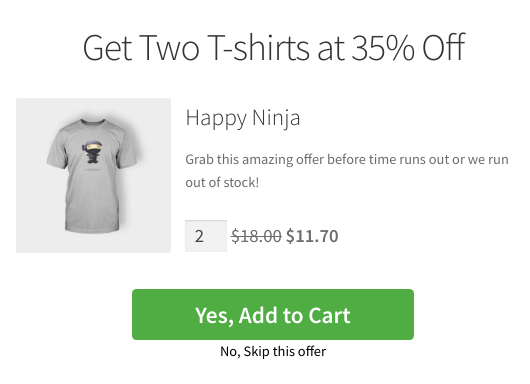
จะสร้างข้อเสนอ 'ซื้อมากขึ้นรับเพิ่มเติม' ได้อย่างไร
ในกรณีนี้ คุณต้องการเสนอเสื้อยืด Happy Ninja สองชุดในราคา $10 เมื่อซื้อเสื้อยืด Happy Ninja สองชุด
ภายใต้ What to offer ดังที่แสดงใน ขั้นตอนที่ 2 ของตัวอย่าง BOGO เลือกเสื้อยืดผลิตภัณฑ์ที่นำเสนอในราคา $10 และภายใต้ Offer rules (ขั้นตอนที่ 3) เลือกปริมาณเป็น 2
ในคำอธิบายข้อเสนอ ให้ใส่รหัสย่อต่อไปนี้ตามที่แสดงในภาพด้านล่าง:
[[so_quantity min=2 allow_change=false max=3]]
allow_change=true สามารถใช้เพื่อให้ผู้ใช้เปลี่ยนแปลงปริมาณผลิตภัณฑ์ได้
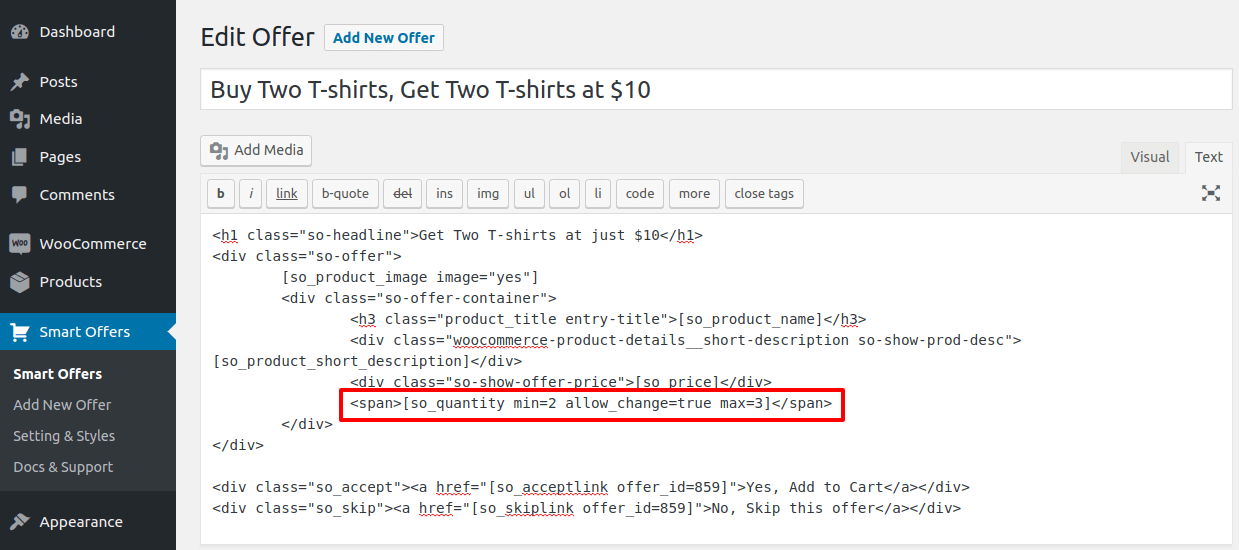
เมื่อลูกค้าเพิ่มเสื้อยืดสองตัวลงในรถเข็น ข้อเสนอจะแสดงโดยอัตโนมัติ
ในทำนองเดียวกัน คุณสามารถสร้างข้อเสนอซื้อ 5 รับสองข้อเสนอฟรี และข้อเสนออื่นๆ ที่ซื้อเพิ่มเติมได้รับข้อเสนอเพิ่มเติม
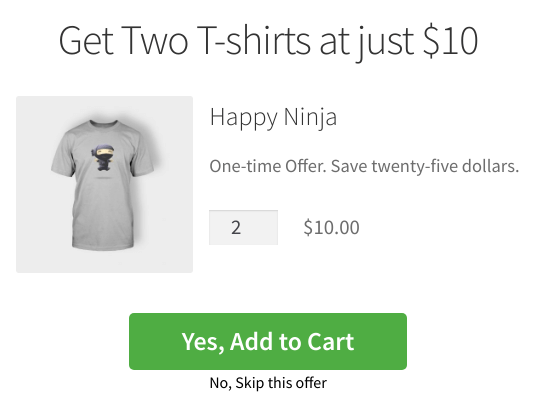
ง่ายๆ อย่างนั้น แต่จำไว้ว่า คุณสามารถเสนอผลิตภัณฑ์เดียวกันในปริมาณเท่าใดก็ได้ ไม่ใช่ผลิตภัณฑ์ที่แตกต่างกัน
ไม่เพียงแค่เหล่านี้…สร้างชุดค่าผสมมากกว่า 20+ รายการที่คล้ายกันเช่นข้อเสนอ BOGO โดยใช้ข้อเสนออัจฉริยะ
คุณสามารถเลือกจากชุดค่าผสมที่เป็นไปได้ด้านล่างและเรียกใช้ข้อเสนอของคุณ คุณสามารถสร้างข้อเสนอตามยอดรวมของตะกร้าสินค้า ปริมาณในรถเข็น ราคาและปริมาณของผลิตภัณฑ์ หมวดหมู่ผลิตภัณฑ์ บทบาทของผู้ใช้ และอื่นๆ
- ซื้อสามรายการและรับส่วนลดจำนวนคงที่
- ซื้ออย่างน้อย $50 และรับส่วนลดจำนวนคงที่
- รับผลิตภัณฑ์ชื่อ 'Y' ฟรีเมื่อซื้อสินค้าชื่อ 'X'
- รับผลิตภัณฑ์จากหมวด 'Y' ฟรีเมื่อซื้อสินค้า 3 รายการจากหมวด 'X'
- รับผลิตภัณฑ์จากหมวด 'Y' ในราคาลด $40 เมื่อซื้อผลิตภัณฑ์ 2 รายการจากหมวด 'X'
- รับสินค้าจากหมวด 'Y' ในราคาลด 25% เมื่อซื้อสินค้า 3 ชิ้นจากหมวด 'X'
- ซื้อสินค้าชื่อ 'X' และรับผลิตภัณฑ์ 'Y' ในราคาลด $50
- ซื้อสินค้าชื่อ 'X' และรับสินค้า 'Y' ในราคาลด 50%
และชุดค่าผสมที่คล้ายกันมากมาย...
ค่อนข้างยืดหยุ่นและเรียบง่ายด้วยข้อเสนออัจฉริยะ
รับปลั๊กอิน Smart Offers
ต้องการสร้างชุดข้อเสนอเฉพาะหรือไม่? ติดต่อเราและเราจะช่วยคุณออก
จะตั้งค่าและแสดงข้อเสนอ BOGO โดยอัตโนมัติได้อย่างไร
ลองใช้ปลั๊กอิน Offermative ของเรา ปลั๊กอินจะเลือกผลิตภัณฑ์/หมวดหมู่โดยอัตโนมัติเพื่อโปรโมต ราคาส่วนลด กฎการกำหนดเป้าหมาย การออกแบบข้อเสนอ หรือแม้แต่เขียนหัวข้อข่าวและข้อความคัดลอกอื่นๆ ทั้งหมด
ไม่เพียงแค่ WooCommerce BOGO เท่านั้น แต่ยังรวมถึงการเพิ่มยอดขาย การขายต่อเนื่อง การชนคำสั่ง ข้อเสนอส่วนลด และอื่นๆ อีกมากมาย…ทุกอย่างเป็นไปโดยอัตโนมัติ
เพียงเลือกจากการออกแบบข้อเสนอสำเร็จรูป ทำให้ใช้งานได้จริง และดูยอดขายของคุณพุ่งสูงขึ้น
รับปลั๊กอิน Offermative
สถานที่ในอุดมคติเพื่อแสดงข้อเสนอ WooCommerce BOGO เพื่อดึงดูดและเปลี่ยนลูกค้า
- ในหน้ารถเข็นก่อนลูกค้าดำเนินการชำระเงิน
- หน้าผลิตภัณฑ์ที่เลือกที่ดึงดูดการเข้าชมจำนวนมาก
- อีเมลไปยังฐานข้อมูลของคุณเพื่อบอกพวกเขาเกี่ยวกับข้อเสนอ
- ข้อความแบบพุช/ข้อความเมื่อข้อเสนอพิเศษพร้อมใช้เพื่อให้ได้รับความสนใจอย่างรวดเร็ว
เริ่มมียอดขายเพิ่มขึ้น
ไม่ต้องสงสัยเลยว่าขั้นตอนที่กล่าวถึงข้างต้น ควบคู่ไปกับแนวทางปฏิบัติที่ดีที่สุด เป็นวิธีที่ดีที่สุดวิธีหนึ่งในการยกระดับการเติบโตของธุรกิจของคุณ
ด้วย Smart Offers คุณสามารถมั่นใจได้ว่ามีเพียงเพิ่ม ' ความง่าย ' ให้กับความพยายามของคุณ!
ไม่ว่าจะเป็นการสร้างข้อเสนอ WooCommerce BOGO หรือ WooCommerce เพิ่มยอดขายข้ามข้อเสนอ ไม่ต้องมองหาที่ไหนนอกจาก Smart Offers เพื่อเพิ่มยอดขายของคุณ ข้อเสนอและส่วนลดจะไม่หยุดอยู่ในใจลูกค้าของคุณ!
รับปลั๊กอิน Smart Offers
